Hinter Rhino Linux steht Martin Wimpress, ehemaliger Leiter der Abteilung Ubuntu-Desktop bei Canonical. Aus seinem Hobbyprojekt entstand das als mittlerweile stabile Projekt geltende Rhino Linux – welches Ubuntu in ein Rolling Release umwandelt.
Als Desktop dient Unicorn, das auf XFCE 4.18 basiert.
Neben Pacstall – eine vom AUR inspirierte Anwendung, die aus den pacscripts zur Installation bereite Pakete erstellt – fungiert mit rhino-pkg ein weiterer Paketmanager, der Pakete wie DEB, Flatpak oder Snap handhabt. Als Alternative zu APT ist Nala vorinstalliert.
Rhino setzt beim Panel auf Plank, das wie bei Ubuntu seitlich angedockt ist. Anwendungen lassen sich aber auch über Ulauncher – einen flexiblen und erweiterbaren Anwendungsstarter – starten.
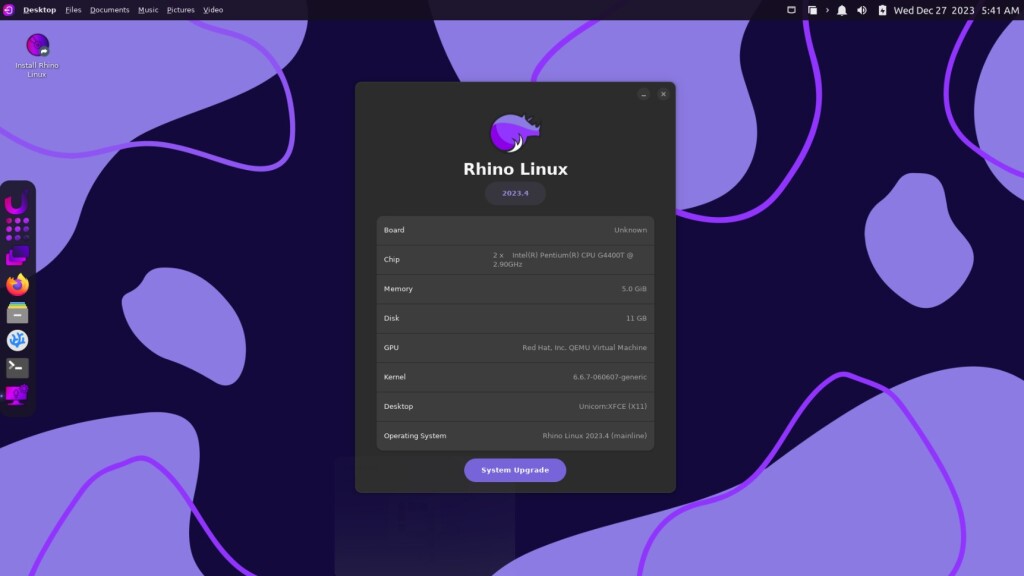
Auf Rhino Linux ist der hauseigene Desktop Unicorn vorinstalliert. Dabei handelt es sich um einen maßgeschneiderten XFCE-Desktop, der die traditionelle und der moderne Version des Desktops vereint. Unicorn ist sowohl schnell als auch elegant.
Installation
Das aktuelle ISO-Image finden Sie auf der Projektseite zum Download. Erstellen Sie daraus z. B. mit BalenaEtcher einen bootfähigen USB-Stick und starten Ihren PC davon.
Wählen Sie als Installationssprache Deutsch…
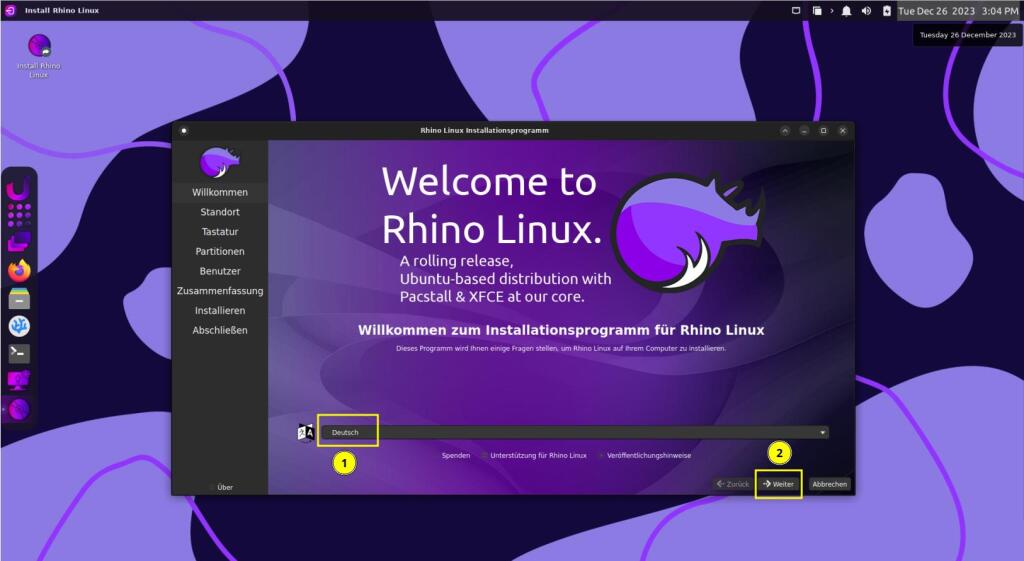
Gefolgt von Region und Zeitzone…
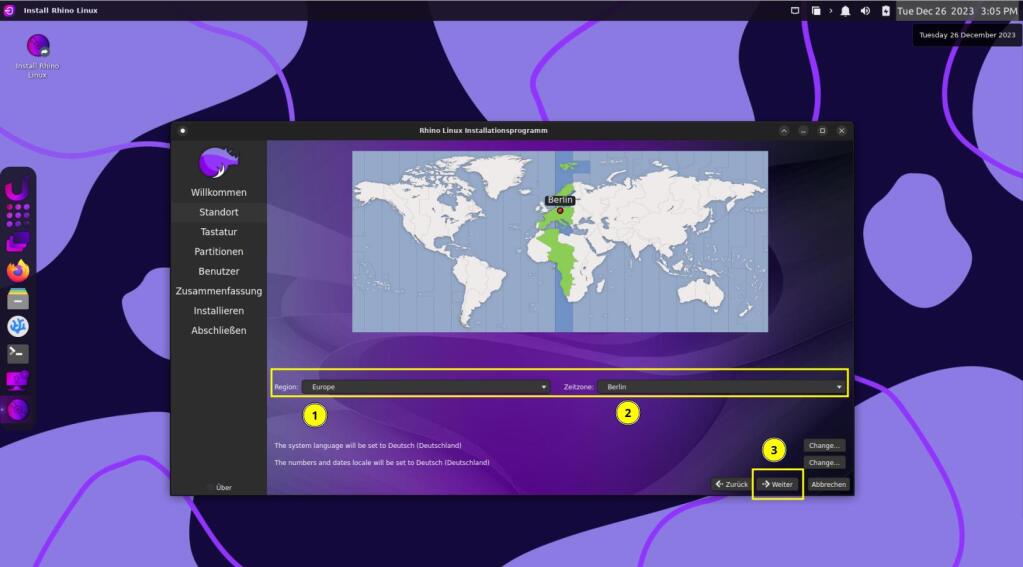
Bestimmen Sie das Tastaturlayout…
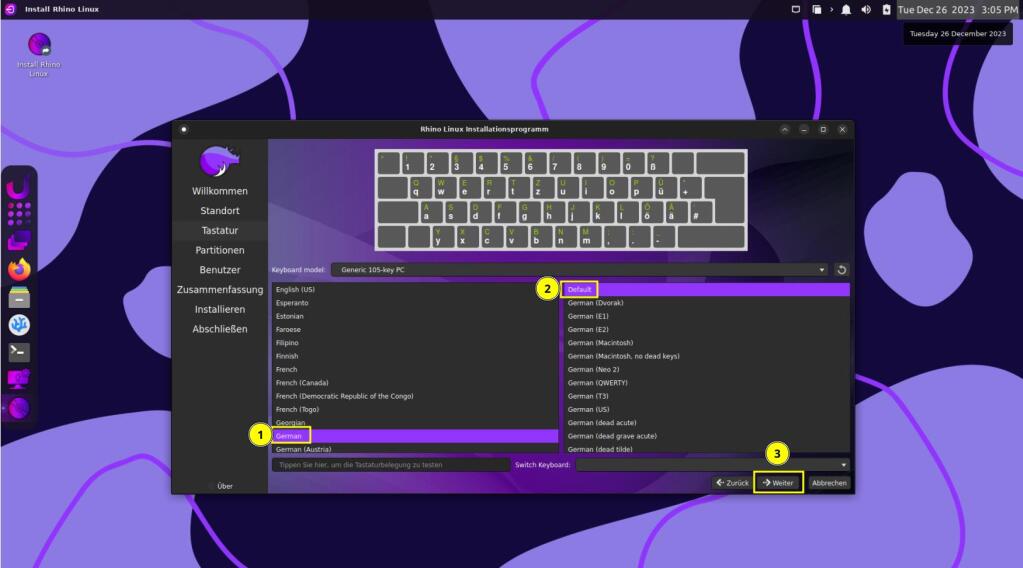
Legen Sie nun das zu installierende Medium (SSD – HDD) fest, wählen Festplatte löschen, sofern Rhino das einzige Betriebssystem sein soll…
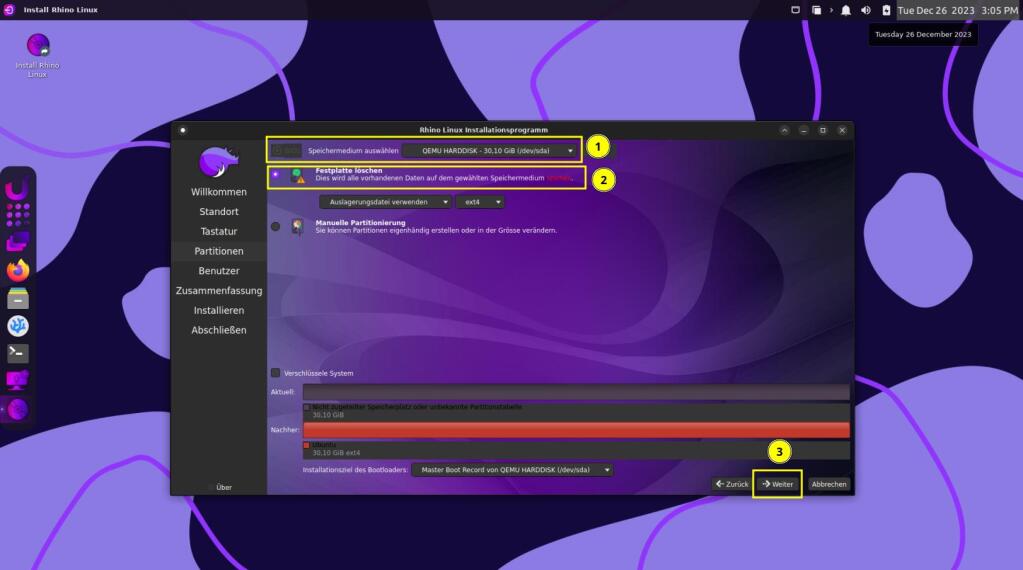
Füllen Sie Ihre Benutzerdaten entsprechend aus…
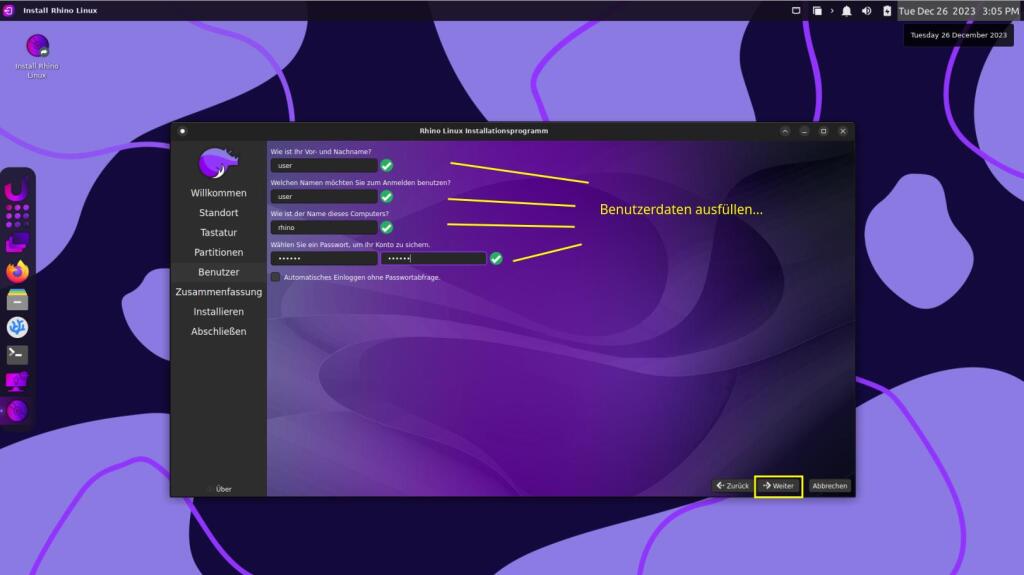
Die Zusammenfassung akzeptieren Sie mit Klick auf Installieren…
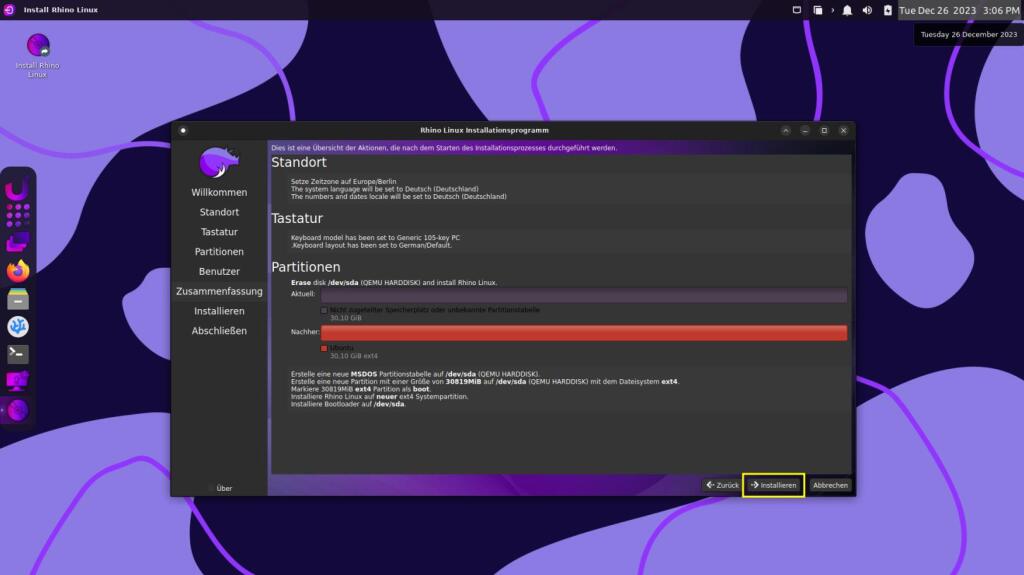
Bestätigen Sie mit Klick auf Install Now…
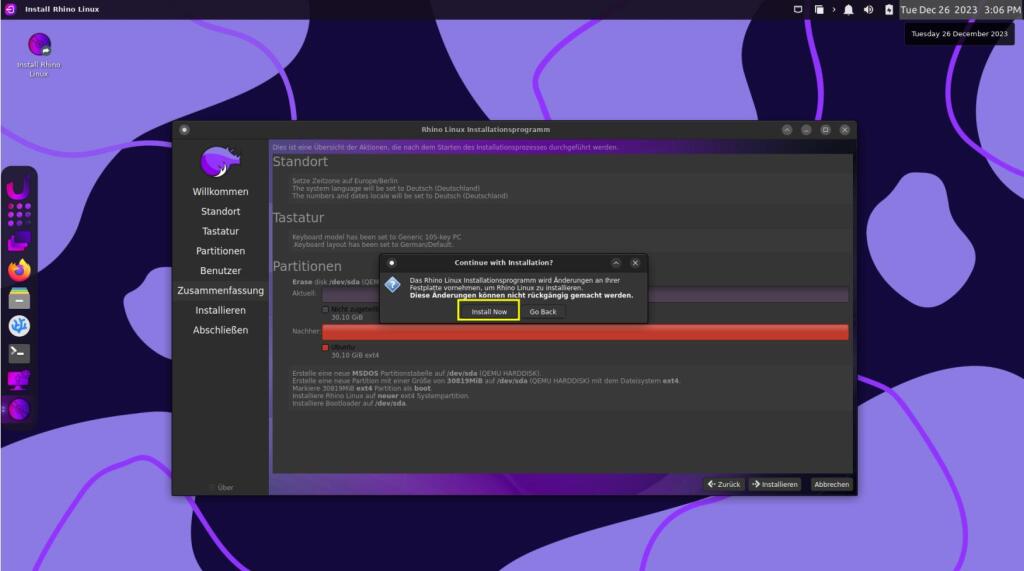
Warten Sie den Installationsvorgang ab…
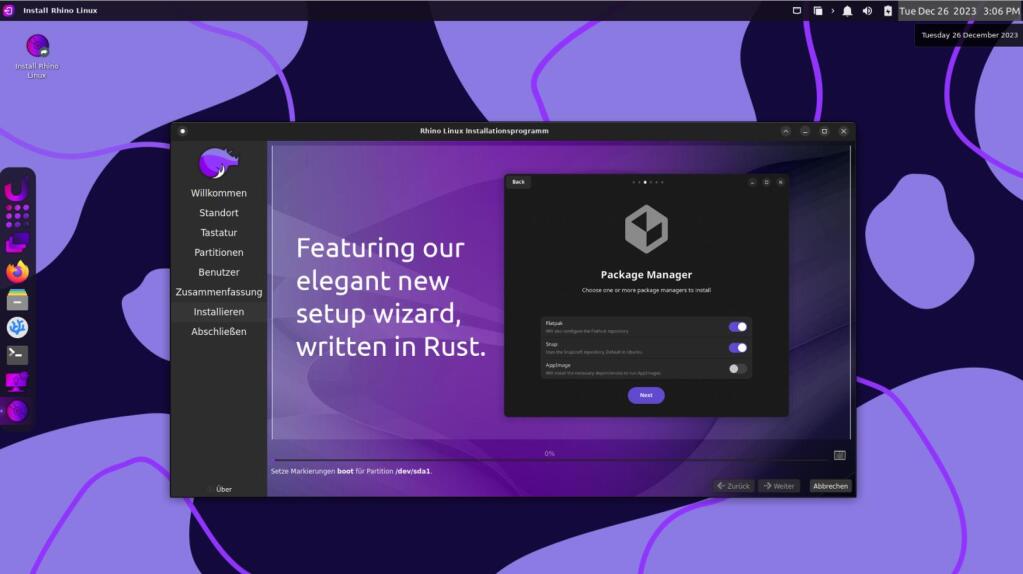
Nach Fertigstellung klicken Sie auf Erledigt, ziehen den USB-Stick ab und starten den PC neu…
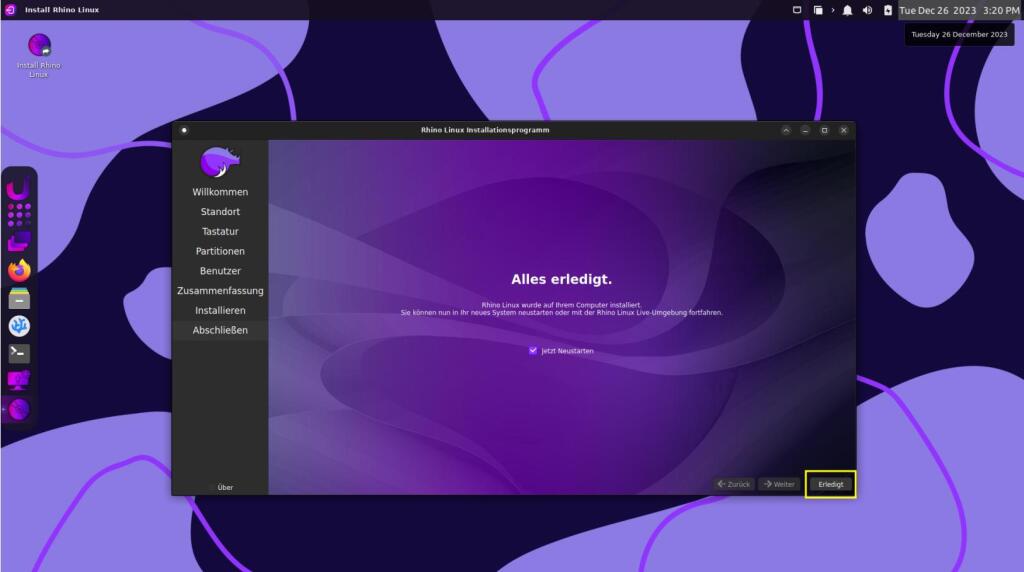
System-Update und Installation von Anwendungen mit rhino-pkg
Nach dem ersten Neustart wird das System auf den aktuellen Stand gebracht.
rhino-pkg ist ein benutzerdefinierter Paketverwaltungs-Wrapper, der in Bash geschrieben wurde. Er wurde mit Blick auf Einfachheit und Benutzerfreundlichkeit entwickelt und ermöglicht das Suchen, Installieren, Entfernen und Aktualisieren von Paketen aus allen unterstützten Paketmanager-Repositories (APT, Pacstall, Flatpak und snap), alles mit einfach zu lesenden Terminalausgaben.
Es ist zu empfehlen rhino-pkg zu verwenden um nicht jeden Paketmanager einzeln updaten zu müssen.
Um mit rhino-pkg zu starten, sollte man sicherstellen, dass alle Pakete auf dem neuesten Stand sind:
$ rhino-pkg update -yrhino-pkg update – Dieser Befehl durchsucht APT, Pacstall, Flatpak und snap, sucht in allen Repositories nach Updates und installiert alle gefundenen Updates.
rhino-pkg install [paketname]Dieser Befehl durchsucht die Repositories und zeigt eine Liste der Pakete an, die der Eingabe entsprechen. Man kann dann das oder die entsprechenden Pakete auswählen.
rhino-pkg remove [paketname]Dieser Befehl durchsucht die Repositories und zeigt eine Liste der Pakete an, die der Eingabe entsprechen und installiert sind. Man kann dann das oder die entsprechende(n) Paket(e) auswählen, das oder die man entfernen möchte.
rhino-pkg search [paketname]Dieser Befehl durchsucht nur die Repositories und zeigt eine Liste der Pakete an, die der Eingabe entsprechen.
Anmerkungen
Rhino Linux ist eine Rolling Release Distribution, die auf Ubuntu basiert. Noch handelt es sich hierbei um keine offizielle Ubuntu-Variante, sondern um ein Community-Projekt. Allerdings sind in der Vergangenheit schon mehrmals Community-Projekte in die Ubuntu-Familie aufgenommen worden…
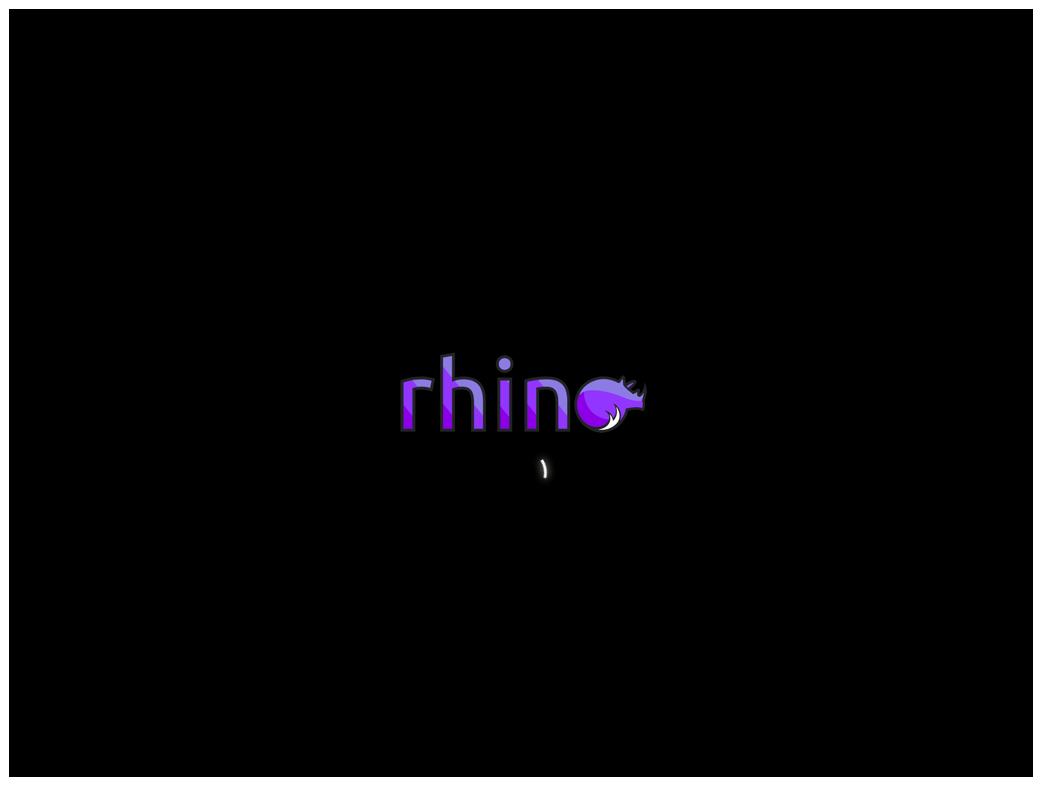


Noch keine Reaktion